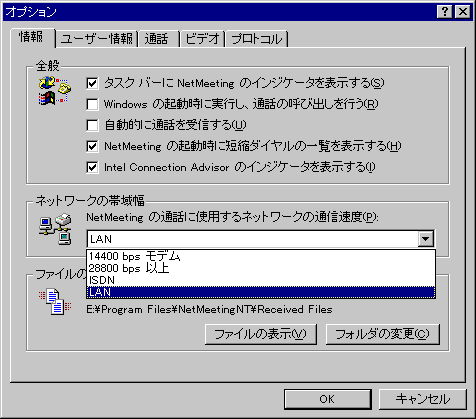
起動方法や通信速度に関する情報、ファイルの保存場所などを指定します。
基本的には標準状態のまま利用すればよいのですが、通信速度は自分が使っている通信方法に適した物を設定します。
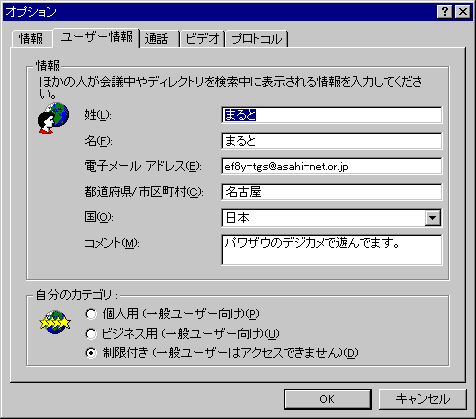
自分の情報を登録します。
姓名などを匿名にする場合は適当な名前を登録しておきます。
メールアドレスに関しては呼び出しに必要なため、メールが届くアドレスを登録しておく必要があります。(後述するIPアドレス利用の場合は必要ありません)
自分のカテゴリに関しては「個人用」や「ビジネス用」を選択すると見知らぬ人から呼ばれることがあります。
制限付きを選択しておけば限定したユーザーからのアクセスに制限することができるようです。
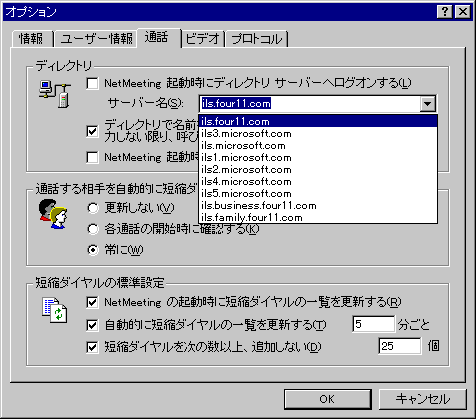
通話の設定ではディレクトリサーバの指定を行います。
ここで指定したものがデフォルトのディレクトリサーバとなります。
常時ネットミーティングを利用する場合は「起動時にディレクトリサーバにログオンする」を選択しますが、通常は必要に応じて接続する方法が良いでしょう。
また、「ディレクトリで名前を公開しない」設定をしておけば知らない人からの通話を受けなくて済みます。
逆にフリートークを楽しみたい場合はこのチェックを外しておけば呼び出しを受ける場合があります。
そのほかは標準で良いでしょう。
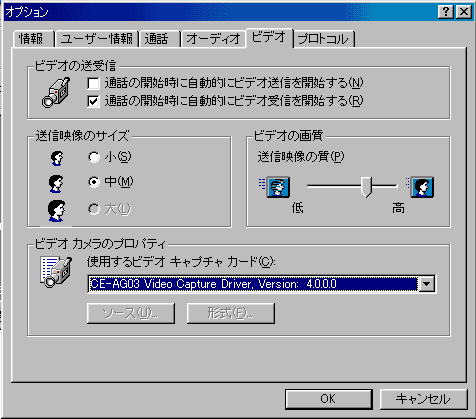
ビデオ画像のサイズや画質を調整します。
画像を大きくした場合や、画質を上げると自分のパソコン側の処理速度が落ちる場合もありますし、相手側のパソコンの処理速度が落ちる場合があるため、適度な設定が必要です。
CE-AG03ドライバをインストールしていれば左のようにキャプチャカードとして表示されます。
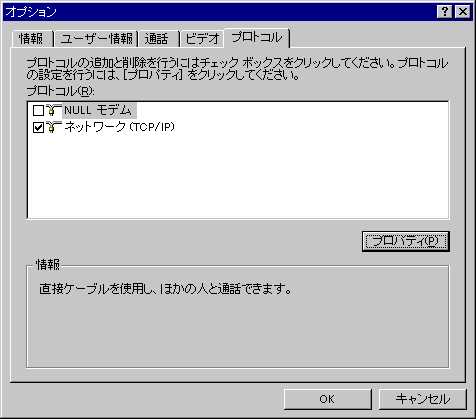
インターネット経由の場合はTCP/IPにチェックしておきます。